مدیریت و نظارت بر سرورها از راه دور یکی از دغدغههای اصلی مدیران شبکه است. فناوری iLO (Integrated Lights-Out) که توسط شرکت HP ارائه شده، ابزاری قدرتمند برای مدیریت خارج از باند سرورهای ProLiant و Blade محسوب میشود. این ابزار به مدیران امکان میدهد حتی در زمان خاموش بودن یا از کار افتادن سیستمعامل، سرور را کنترل و عیبیابی کنند.
در این مقاله بررسی میکنیم که iLO چیست، چه کاربردهایی دارد، چه نسخههایی از آن ارائه شده و چگونه میتوان آن را پیکربندی و امنسازی کرد. همچنین با مزایا، قابلیتهای کلیدی و چالشهای امنیتی آن آشنا خواهید شد تا بتوانید بهترین تصمیم را برای خرید سرور و مدیریت سرورهای خود بگیرید.
ILO چیست؟

Integrated Lights-Out (iLO) یک سیستم مدیریت سرور سطح پایین است که برای پیکربندی خارج از باند در نظر گرفته شده است که توسط شرکت Hewlett-Packard در برخی از سرورهای خود تعبیه شده است. علاوه بر استفاده از آن برای تعمیر و نگهداری، اغلب توسط مدیران برای دسترسی اضطراری به سرور استفاده میشود.
به طور مثال زمانی که همه چیز در سطح بالا (هایپروایزر یا سیستم عامل) از کار میافتد و/یا غیرقابل دسترسی است. از آنجایی که این نوع پلتفرمها/رابطها از نظر امنیتی کاملاً حساس هستند، دسترسی به آنها باید همیشه فقط به گروههای سرپرست مربوطه محدود شود و سیستم عامل آنها باید همیشه بهروز نگه داشته شود.
از آنجایی که iLO یک رابط مبتنی بر وب ارائه میدهد و متن تجزیه و تحلیل نیز اشاره ای به آسیب پذیری های متعددی دارد که به طور تاریخی در آن کشف شده اند، باعث شد به حملات کمتر پیچیده ای فکر کنیم که ممکن است پلتفرم را هدف قرار دهند.
اگر مهاجمان از راه دور بتوانند به یک iLO دسترسی داشته باشند، اساساً کنترل کاملی بر سرور مورد نظر خواهند داشت. این امر مطمئناً در شبکههای محلی مشکل ایجاد میکند، اما اگر هر iLO به صورت آنلاین در دسترس باشد و مهاجمان ممکن است آنها را از طریق اینترنت به خطر بیندازند، بسیار بدتر خواهد بود. برای تجربه کامل امکانات iLO، استفاده و خرید سرور اختصاصی گزینهای ایدهآل است.
نسخه های مختلف ilo بر اساس نسل سرور
چندین نسل از iLO وجود دارد که هر نسل با یک عدد تک رقمی(iLO 2) مشخص شده است. برخی از نسلهای iLO بر اساس ویژگیهایی که مجوز دارند، به نسخههای مختلف تقسیم میشوند. iLO شامل سختافزار قابل بهروزرسانی است که HP بهطور دورهای نسخههای جدیدی را برای آن منتشر میکند.
آسیبپذیریهای امنیتی متعددی در سیستمافزار Integrated Lights-Out نسل 3 (iLO 3) قبل از نسخه 1.93، نسل 4 (iLO 4) قبل از نسخه 2.75 و نسل 5 (iLO 5) قبل از نسخه 2.18 شناسایی شدهاند. نسخه های نسل 4 Superdome قبل از 1.64 و نسخه های Moonshot/Edgeline نسل 5 قبل از 2.30 نیز آسیب پذیر هستند. این آسیبپذیریها میتوانند از راه دور برای اجرای کد، انکار سرویس و افشای اطلاعات حساس مورد سوء استفاده قرار گیرند.
| نسخه | سرور |
|---|---|
| iLO | HPE Proliant G2, G3, G4 ,G6 |
| iLO 2 | HPE Proliant G5 , G6 |
| iLO 3 | HPE Proliant G7 |
| iLO 4 | HPE Proliant G8 , G9 |
| iLO 5 | HPE Proliant G10 |
iLO
با استفاده از دستور dmidecode برای بازیابی اطلاعات BIOS میتوان نسخههای میانافزار BIOS و iLO را از خط فرمان تعیین کرد. به عنوان مثال:
# dmidecode -t bios # dmidecode 2.11 SMBIOS 2.7 present.
سرورهای سری HP 100 شامل گزینه Lights-Out 100 Remote Management با ویژگی های محدود است. HP iLO اکنون با Integrated Lights-Out Advanced (معروف به iLO2 و iLO3) جایگزین شده است. آخرین نسخههای HP Integrated Lights-Out 2 (iLO2) و Lights-Out 3 (iLO3) فرآیند راهاندازی سرور را ساده کرده و بهینهسازی حرارتی و برق از راه دور را فعال کردهاند. از آگوست 2011، نسخه های سیستم عامل فعلی iLO 2 و iLO 3 به ترتیب 2.07 و 1.26 هستند.
iLO 2
iLO 2 از کابل کشی استاندارد اترنت استفاده میکند که شامل CAT5 UTP با کانکتورهای RJ-45 است. کابل کشی مستقیم برای اتصال سخت افزاری به هاب اترنت استاندارد ضروری است. از کابل متقاطع برای اتصال مستقیم کامپیوتر استفاده کنید. پورت مدیریت iLO 2 باید به شبکه ای متصل باشد که به یک سرور DHCP متصل است و iLO 2 باید قبل از اعمال برق روی شبکه باشد.
DHCP بلافاصله پس از اعمال قدرت، درخواستی را ارسال میکند. اگر زمانی که iLO 2 برای اولین بار بوت میشود به درخواست DHCP پاسخ داده نشود، در فواصل زمانی 90 ثانیه ای مجدداً درخواست را صادر میکند. سرور DHCP باید برای ارائه وضوح نام DNS و WINS پیکربندی شود. iLO 2 را میتوان برای کار با یک آدرس IP ثابت یا در تنظیمات ROM گزینه F8 یا از صفحه وب NetworkSettings پیکربندی کرد.
در iLO 2 RBSU، برای مشاهده وضعیت درخواستهای iLO 2 DHCP، میتوانید کلید F1 را در صفحه DNS/DHCP برای گزینههای پیشرفته فشار دهید.
iLO 3
کاربرانی که دارای امتیاز تنظیمات پیکربندی iLO یا امتیازات سرپرست/روت سیستم عامل (OS) میزبان هستند، میتوانند سیستم عامل iLO را بهروزرسانی کنند. اگر سوئیچ نادیده گرفتن امنیت iLO تنظیم شده باشد، هر کاربر خارج از باند میتواند سیستم عامل را به روز کند. با توجه به پیشرفتهای امنیتی در iLO 3 1.50 و جدیدتر، فایل تصویر میانافزار بزرگتر از نسخههای قبلی است.
برای قرار دادن فایل تصویری سفتافزار بزرگتر، کاربر باید iLO 3 1.20 یا بالاتر را برای ارتقا به iLO 3 1.50 یا بالاتر نصب کرده باشد. ارتقاء از نسخه های سیستم عامل قبلی پشتیبانی نمیشود.
iLO 4
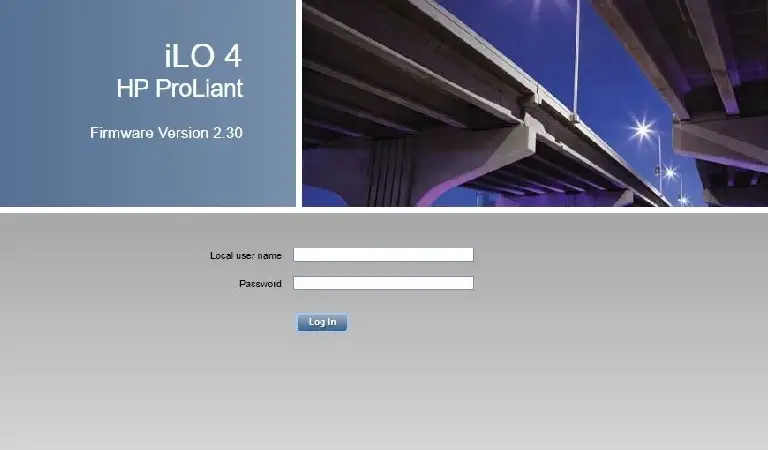
ویژگی های iLO4
- معماری: PCI Express مبتنی بر سلامت و مدیریت از راه دور ASIC
- پردازنده: هسته پردازنده ARM تعبیه شده با فرکانس 400 مگاهرتز
- قابلیت ارتقا: سیستم عامل قابل ارتقا از طریق فلش رام
- پشتیبانی از ویدئو: حداکثر رزولوشن DVR 1920 x 1200 (16 bpp).
رابط ها
- اتصال شبکه HP iLO Dedicated1 (10/100 / 1000 مگابیت بر ثانیه) روی رک، برج و سیستمهای SL
- اتصال شبکه اشتراکی HP iLO (10/100/1000 مگابیت بر ثانیه) روی رک، برج و سیستمهای SL
- اتصال شبکه HP iLO به تیغهها (100 مگابیت بر ثانیه) به Onboard Administrator (با لینک آپلود 10/100/1000 مگابیت بر ثانیه) در سیستمهای تیغه
حافظه
- 16 مگابایت فلش
- 256 مگابایت DDR 3 با ECC (112 مگابایت بعد از ECC و ویدیو) در سری 300 و بالاتر
- 128 مگابایت DDR 3 بدون ECC (112 مگابایت بعد از ویدیو) روی 100 سری و پایین تر وقتی با 2 گیگابایت NAND پیکربندی شده است.
iLO 5

iLO 5 یک پردازنده مدیریت سرور از راه دور است که بر روی بردهای سیستم HPE ProLiantservers و ماژول های محاسباتی Synergy تعبیه شده است. iLO نظارت و کنترل سرورها را از مکان های راه دور امکان پذیر میکند.
مدیریت iLO ابزار قدرتمندی است که راه های متعددی را برای پیکربندی، به روز رسانی، نظارت و تعمیر سرورها از راه دور ارائه میدهد. iLO (استاندارد) بدون هزینه یا مجوز اضافی روی سرورهای شرکت Hewlett Packard از پیش پیکربندی شده است. ویژگی هایی که بهره وری سرپرست سرور و ویژگی های امنیتی جدید اضافی را افزایش میدهند دارای مجوز هستند.
کاربرد آن در سرورهای hp

کارت مدیریت iLO تعبیه شده دارای اتصال شبکه و آدرس IP خاص خود است که مدیران سرور میتوانند از طریق سیستم نام دامنه (DNS) پروتکل پیکربندی میزبان پویا (DHCP) یا از طریق یک شبکه مدیریت اختصاصی جداگانه به آن متصل شوند.
iLO یک کنسول مبتنی بر وب از راه دور ارائه میدهد که میتواند برای مدیریت سرور و نظارت بر آپتایم سرور از راه دور و مستقر در دیتاسنتر استفاده شود. پورت iLO یک پورت اترنت است که میتواند از طریق ROM-Based Setup Utility (RBSU) فعال شود.
1- روشن و خاموش کردن سرور
با استفاده از iLO شما میتوانید سرور را روشن و یا خاموش کنید. امکان انجام این کار از یک مکان راه دور، حتی اگر سرور خاموش باشد نیز فراهم میباشد.
2- ری استارت کردن سرور

با استفاده از iLO شما میتوانید سرور را ریست کنید حتی اگر در صورتی که سرور دیگر از طریق کارت شبکه پاسخ ندهد.
3- مشاهده سرور بدون در نظر گرفتن وضعیت سیستم عامل
امکان بررسی کنسول سیستم از راه دور را نیز دارد اما در برخی موارد ممکن است برای کارکردن برخی از برنامهها به «مجوز پیشرفته» نیاز باشد. همچنین میتوانید بسته به مجوز، درایو یا تصویر (رسانه مجازی) فیزیکی CD/DVD از راه دور را نصب کنید.
4- اندازه گیری میزان استفاده توان مصرفی
شما میتوانید با استفاده از iLO دسترسی به گزارش مدیریت یکپارچه سرور (IML) داشته باشید و همچنین میتوان از راه دور از طریق زبان فرمان برد بینش راه دور مبتنی بر XML (RIBCL) سرور مجازی یا اختصاصی را دستکاری کرد.
5- نصب و راه اندازی برنامههای تکمیلی، به روز رسانی firmware، به روز رسانی ویروسهای بحرانی از طریق پوشهها و رسانههای مجازی
ILO از رابط خط فرمان ull از طریق پورت RS-232 (به اشتراک گذاشته شده با سیستم) پشتیبانی میکند، اگرچه ناتوانی در وارد کردن کلیدهای عملکرد مانع از انجام برخی عملیات میشود. امکان دسترسی به شبکه راه دور با استفاده از نرم افزار SSH به کارت iLO با پشتیبانی از احراز هویت کلید عمومی، کلید 1024 بیتی DSA، حداقل از زمان iLO 3 فراهم میباشد.
6- دسترسی به فهرست تغییرات و رویدادها
iLO برخی ابزارهای دیگر برق مجازی و یک کنسول از راه دور را فراهم میکند. این یا روی برد سیستم تعبیه شده است یا به عنوان کارت PCI موجود است. همچنینی امکان دسترسی به فهرست تغییرات و رویدادها نیز میباشد.
روش های دسترسی به ilo
کارت مدیریت iLO دارای اتصال شبکه و آدرس IP خاص خود است که مدیران سرور مجازی (vps) و اختصاصی میتوانند از طریق سیستم نام دامنه (DNS) / پروتکل پیکربندی میزبان پویا (DHCP) یا از طریق یک شبکه مدیریت اختصاصی جداگانه به آن متصل شوند. جهت اطلاع از این که vps چیست اینجا کلیک نمایید. مدیریت آسان سرورهای مجازی (VPS) با خرید vps با پشتیبانی از قابلیتهای iLO امکانپذیر است.
1- دسترسی بر پایه وب از طریق مرورگر
iLO یک کنسول مبتنی بر وب از راه دور ارائه میدهد که میتواند برای مدیریت سرور از راه دور استفاده شود. در این وب سرویس میتوانید اطلاعاتی در مورد خرابی سیستم، خرابی سخت افزار و … بیابید.
این ابزار به ویژه برای کشف مشکلات سرورهای از کار افتاده مفید است، بیشتر از همه زمانی که این مشکلات مربوط به خرابی های سخت افزاری باشد. میتوانید با بررسی صفحه پشتیبانی رسمی iLO فروشنده HPE Integrated Lights-Out – راهاندازی iLO، اطلاعات بیشتری درباره راهاندازی این ابزار بیابید.
2- دسترسی از طریق RBSU با فشردن کلید F8 در زمان روشن بودن سرور
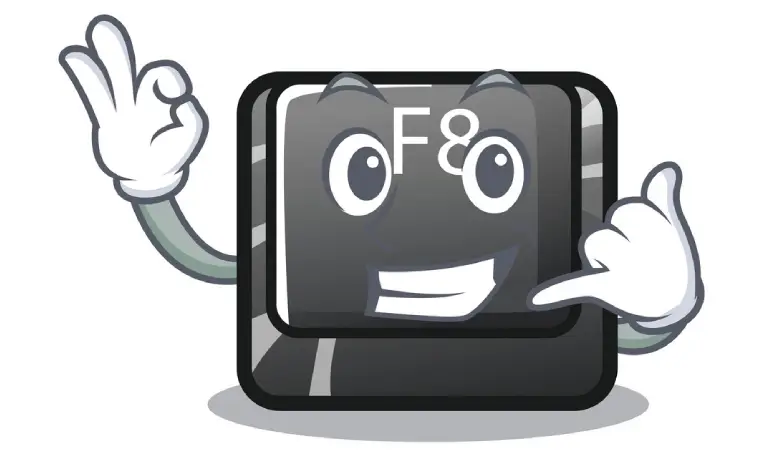
تمامیسرورهای سری ProLiant با RBSU چه لینوکس و چه ویندوز دسترسی دارند. جهت این کار SHOW CONFIG BIOS INTERFACE MODE را در اعلان rbsu تایپ کنید. دو گزینه Auto و command-line را ارائه میدهد. جهت اطلاع از این که لینوکس چیست اینجا کلیک نمایید.
برای انتخاب گزینه اول، Set Config Bios Interface Mode 1 را تایپ کنید. سپس Exit را در اعلان rbsu تایپ کنید. سپس سرور را راه اندازی مجدد کنید و با فشار دادن به RBSU دسترسی پیدا کنید.
روش های کانفیگ ILO

1- پیکربندی مبتنی بر مرورگر
جهت پیکربندی کنسول iLO برای پلتفرم HP Proliant، یک مانیتور را به پورت VGA دستگاه و یک صفحه کلید را به پورت USB وصل کنید. پورت iLO را به شبکه مدیریت وصل کنید. در طول فرآیند راهاندازی سرور XOS، F9 System Utilities را انتخاب کنید. System configuration > iLO Configuration Utility را انتخاب کنید.
2- دسترسی به iLO RBSU در هنگام Self-Test (فشردن کلید F8 هنگام Boot up)
در تمام سرورهای سری ProLiant با RBSU میتوانید به صفحه مدیریت توان → سرور قدرت بروید. کادر بررسی Auto Power-On را انتخاب یا پاک کنید. این تنظیم به iLO این امکان را میدهد که در هنگام استفاده از برق، مانند زمانی که سرور وصل است، یا زمانی که یک UPS پس از قطع برق فعال میشود، سرور را روشن کند. مقدار تاخیر روشن شدن را انتخاب کنید.
جهت این کار میبایست به Rbsu دسترسی داشته باشید.
SHOW CONFIG BIOS INTERFACE MODE را در اعلان rbsu تایپ کنید. دو گزینه Auto و command-line را ارائه میدهد.
برای انتخاب گزینه اول، Set Config Bios Interface Mode 1 را تایپ کنید.
Exit را در اعلان rbsu تایپ کنید.
سرور را راه اندازی مجدد کنید و با فشار دادن به RBSU دسترسی پیدا کنید
3- پیکربندی اسکریپت از راهدور
کاربر پورت iLO را برای دسترسی به کنسول iLO از طریق یک مرورگر وب پیکربندی میکند. کنسول iLO مدیریت سرور از راه دور خارج از باند و دسترسی به گزینه های مدیریت پیشرفته را فراهم میکند. مراحل پیکربندی کاربر ممکن است شامل پیکربندی IPv4، تغییر آدرس IP ثابت پیشفرض، فعال کردن DHCP یا تغییر نام کاربری و رمز عبور پیشفرض باشد.
سرور با یک آدرس IP پیش فرض ثابت برای دسترسی به iLO (192.168.0.120) از پیش پیکربندی شده است. نام کاربری و رمز عبور پیشفرض iLO روی برچسب چسبیده به بالای شاسی موجود است. نام کاربری Administrator و رمز عبور یک رشته الفبای عددی هشت کاراکتری است.
4- پیکر بندی دستی On-Line
جهت این کار، پورت Integrated Lights-Out (iLO) را برای دسترسی به کنسول راه دور iLO پیکربندی کنید. محیط کاربر الزامات پیکربندی iLO برای مدیریت مبتنی بر وب خارج از باند را برآورده میکند.
کاربر باید دارای اطلاعات و موارد زیر باشد:
- کامپیوتر لپ تاپ کلاینت ویندوز با مرورگر وب. کاربر میتواند از سیستم عامل مک یا لینوکس استفاده کند.
- یک کابل اترنت برای اتصال بین لپ تاپ و پورت iLO روی سرور.
- یک آدرس IP آدرس میتواند ثابت باشد یا توسط DHCP اختصاص داده شود.
- یک آدرس استاتیک برای gateway، ماسک زیر شبکه، و، به صورت اختیاری، تا دو سرور DNS، که میتواند ثابت باشد یا توسط DHCP اختصاص داده شود.
تنظیم IP در iLO

1- نحوه مدیریت سرور توسط iLO (روشن، خاموش، ریست)
ساده ترین روش جهت مدیریت سرور از طریق iLO استفاده از نشانگر وضعیت پاور در سمت راست پایین صفحه است. در حالت خاموش بودن سرور استفاده از گزینه Momentary Press برابر با فشردن کلید فیزیکی پاور بر روی سرور است.
در حالت روشن بودن سرور هم میشود با استفاده از همین قابلیت سرور رو خاموش (Momentary Press)، خاموش از طریق نگه داشتن دکمه پاور (Press and Hold)، …. و ریست (Reset) کرد.
روش دیگر استفاده از مسیر Power Management –> Server Power است.
2- ایجاد و حذف کاربر و تغییر رمز عبور کاربران
برای اینکار به 2 شکل بررسی می کنیم: رابط کنسول و رابط وب
رابط کنسول
امور مرتبط با مدیریت کاربرها در ILO را مورد بررسی قرار می دهیم. این کار تقریبا ساده است.
ایجاد کاربر جدید

اگر کاربر از راه دور به سرور دسترسی دارد، یک جلسه کنسول راه دور iLO را شروع کنید. سپس نیاز به راه اندازی مجدد یا روشن کردن سرور میباشد. F9 را در صفحه POST سرور فشار دهید. ابزارهای سیستم UEFI شروع میشود.
روی System Configuration کلیک کنید، iLO Configuration Utility، روی User Management کلیک کنید و سپس روی Edit/Remove User کلیک کنید. در منوی Action برای کاربری که میخواهد ویرایش یا حذف کند، ویرایش را انتخاب کنید. ویژگی های حساب نمایش داده میشود.
- نام ورود را وارد کنید.
- رمز عبور را وارد کنید.
امتیازات حساب کاربری را تغییر دهید. برای اختصاص یک امتیاز، YES را در منوی کنار نام امتیاز انتخاب کنید. برای حذف یک امتیاز، NO را انتخاب کنید.
امتیاز ورود به سیستم به طور پیش فرض به هر کاربر اختصاص داده شده است، بنابراین در ابزار پیکربندی iLO 5 در دسترس نیست. کاربر نمیتواند امتیاز Recovery Set را از طریق iLO 5 Configuration Utility اختصاص دهد، بنابراین در لیست موجود نیست.
هر تعداد حساب کاربری مورد نیاز را به روز کنید و سپس F12 را فشار دهید تا تغییرات ذخیره شود و از برنامه های کاربردی سیستم خارج شوید. هنگامیکه از شما خواسته شد تغییرات را تأیید کنید، روی Yes – Save Changes کلیک کنید تا از برنامه خارج شوید و فرآیند بوت را از سر بگیرید.
تغییر رمز عبور
جهت این کار مشابه مراحل بالا اقدام نموده و مکان نما را به کادر Password ببرید و سپس Enter را فشار دهید. کادر Enter your new password باز میشود. رمز عبور را تایپ کرده و سپس Enter را فشار دهید. کادر Confirm your new password باز میشود. برای تایید دوباره رمز عبور را تایپ کنید و سپس Enter را فشار دهید.
حذف کاربر
جهت این کار مشابه مراحل بالا اقدام نموده و کاربر مورد نظر را حذف نمایید.
رابط وب
ایجاد کاربر
به صفحه Administration, User Administration بروید. برای باز کردن صفحه Add/Edit Local User، در بخش Local Users روی New کلیک کنید. جزئیات زیر را وارد کنید:
- نام کاربری
- نام ورود
از امتیازات زیر انتخاب کنید:
- مدیریت حساب های کاربری
- دسترسی به کنسول از راه دور
- برق مجازی و ریست
- رسانه های مجازی
برای انتخاب تمام امتیازات کاربر موجود، روی کادر انتخاب همه کلیک کنید. سپس برای ذخیره کاربر جدید، روی افزودن کاربر کلیک کنید.
حذف کاربر

به صفحه Administration, User Administration بروید. کادر کنار حساب کاربری که کاربر میخواهد حذف کند را انتخاب کنید. سپس روی حذف کلیک کنید. هنگامیکه از شما خواسته شد تا درخواست را تأیید کنید، روی OK کلیک کنید.
تغییر رمز عبور کاربران
به صفحه Administration, User Administration بروید. یک کاربر را در بخش Local Users انتخاب کنید و سپس روی Edit کلیک کنید. در این قسمت میتوانید مقادیر مورد نظر را در صفحه Add/Edit Local User به روز کنید.
3- تشخیص منابع سرور از طریق iLO
تب summary
به رابط وب iLO وارد شوید. در تب Summary ، روی System Information در درخت ناوبری کلیک کنید. در این قسمت میتوانید همه زیرسیستمها و دستگاههای نصبشده را بررسی کنید و بررسی کنید که همه دستگاهها وضعیت OK را با یک نماد سبز نشان دهند.
اگر زیرسیستمها یا دستگاه های تخریب شده وجود دارد، برای بررسی وضعیت فعلی، روی زیرسیستمها یا دستگاه تخریب شده کلیک کنید.
تب Temperatures
نظارت بر سلامت سرور iLO دما را در سرور نظارت میکند و سیگنال های اصلاحی را برای حفظ خنک کننده مناسب سرور به فنها ارسال میکند. iLO همچنین نسخههای میانافزار و وضعیت فنها، حافظه، شبکه، پردازندهها، منابع تغذیه و هارد دیسکهای سرور را کنترل میکند.
تب Processors
در این قسمت میتوانید بر روی پروسس های سرور نظارت و مدیریت داشته باشید.
تب Memory
در این قسمت میتوانید بر روی حافظه و رم مورد استفاه در سرور نظارت و مدیریت داشته باشید.
4- عیب یابی سرور از طریق iLO
نحوه تشخیص خرابی فن از طریق iLO
ابتدا مطمئن شوید که فنها به درستی نشسته و کار میکنند. از iLO یا یک نمایشگر اختیاری IML برای دسترسی به IML استفاده کنید تا ببینید آیا هرگونه پیام خطای لیست رویداد مربوط به طرفداران لیست شده است یا خیر.
در رابط وب iLO، روی Power & Thermal در درخت ناوبری کلیک کنید، روی تب Fans کلیک کنید و وضعیت فن و سرعت فن را بررسی کنید. روی برگه دما کلیک کنید و دما را برای هر مکان در برگه دما تأیید کنید. اگر نقطه داغی وجود دارد، مسیر جریان هوا را برای انسداد توسط کابلها و سایر مواد بررسی کنید.
نقطه داغ یک دمای مطلق نیست، بلکه نسبت به مشخصات یک جزء است. نقطه داغ به عنوان دمای یک سنسور در محدوده 3 درجه سانتیگراد از آستانه احتیاط ذکر شده در برگه دما تعریف میشود.
نحوه تشخیص خرابی و اشکالات رم در سرور
از صفحه اطلاعات سیستم، تب Storage را انتخاب کنید. بررسی کنید که همه دستگاههای ذخیرهسازی وضعیت OK را با یک نماد سبز نشان میدهند. اگر زیرسیستمها یا دستگاه های تخریب شده وجود دارد، برای بررسی وضعیت، روی زیرسیستمها یا دستگاه تخریب شده کلیک کنید.
تشخیص خرابی پاور در سرور

به رابط وب iLO وارد شوید. ئصفحه نمای کلی اولیه را برای وضعیت و سلامت مرور کنید. فیلدهای زیر را در صفحه نمای کلی مشاهده کنید:
- رام سیستم
- نسخه سیستم عامل iLO
- سلامت سیستم
- قدرت سرور
- وضعیت کارت SD
برای نمایش تب Summary، روی System Information در درخت ناوبری کلیک کنید. در این قسمت میتوانید همه زیرسیستمها و دستگاههای نصبشده را بررسی کنید.
ریست iLO
روی اطلاعات در درخت ناوبری کلیک کنید و سپس برگه Diagnostics را انتخاب کنید. از این صفحه بسته به سرور خود میتوانید کارهای زیر را انجام دهید:
- وضعیت نتایج خودآزمایی iLO را بررسی کنید.
- برای بازنشانی iLO از دکمه Reset استفاده کنید.
- اگر نیاز به ضبط حافظه خالی است، از دکمه Generate NMI to System برای شروع NMI برای ضبط حافظه استفاده کنید.
- به حالت امن سیستم بوت شود.
- راهاندازی به حالت تشخیص هوشمند.
- تنظیمات پیش فرض تولید را بازیابی کنید.
امنیت ilo

رگ حیاتی کسب و کار شما داده هایی است که تولید، تبدیل، ذخیره و جابجا میکنید. رویکرد سرور ابری را برای ایمن سازی زیرساخت داده خود در ابرها، مراکز داده و لبهها در نظر بگیرید و در عین حال به محافظت در برابر حملات باج افزار کمک کنید. برای جلوگیری از حملات احتمالی، مطالعه از آموزش های امنیت سرور در کنار iLO توصیه میشود.
برای ایجاد امنیت و جلوگیری از هک شدن باید علاوه بر انتخاب نام کاربری و پسورد قوی، vpn راه اندازی شود. بدین معنا که امکان لاگین به سرور به صورت دو مرحله ای تنظیم شود. جهت این کار ابتدا به vpn وصل شوید و سپس نام کاربری و پسورد اصلی سرور را وارد نموده تا بتوانید وارد بخش تنظیمات سرور شوید.
جمع بندی
Integrated Lights-Out (iLO) یکی از فناوریهای کلیدی در مدیریت سرورهای HP است که با ترکیب سختافزار و نرمافزار اختصاصی، کنترل کامل سرور را از راه دور در اختیار مدیران قرار میدهد. از روشن و خاموش کردن سیستم گرفته تا نظارت بر مصرف انرژی، نصب بهروزرسانیها و تشخیص مشکلات سختافزاری، همه این امکانات با iLO امکانپذیر است، ویژگیهایی که برای مدیریت سرور حرفهای بسیار حیاتی هستند.
در نهایت، استفاده از سرورهایی که به iLO مجهز هستند، میتواند بهرهوری و امنیت زیرساختهای شبکه را به شکل چشمگیری افزایش دهد. چه در محیطهای سازمانی بزرگ و چه در دیتاسنترهای کوچک، iLO ابزاری ضروری برای مدیریت مطمئن و کاهش ریسکهای عملیاتی به شمار میرود.
سوالات متداول
- پورت iLO 2 NIC 1 را به شبکه LAN وصل کنید.
- یک مرورگر را باز کنید و به آدرس IP iLO 2 یا نام DNS بروید.
- مدیریت، تنظیمات شبکه را انتخاب کنید.
- در صفحه تنظیمات شبکه، پورت شبکه مشترک را انتخاب کنید.
- روی Apply در پایین صفحه کلیک کنید.
- یک کابل اترنت را از درگاه اترنت لپ تاپ به پورت اترنت iLO در پشت سرور وصل کنید.
- در صورت لزوم، آدرس IPv4 پورت اترنت در لپ تاپ ویندوز کاربر را تغییر دهید.
- برای ورود به سیستم از نام کاربری و رمز عبور پیش فرض موجود در برچسب چسبیده به بالای شاسی استفاده کنید.


دیدگاهتان را بنویسید